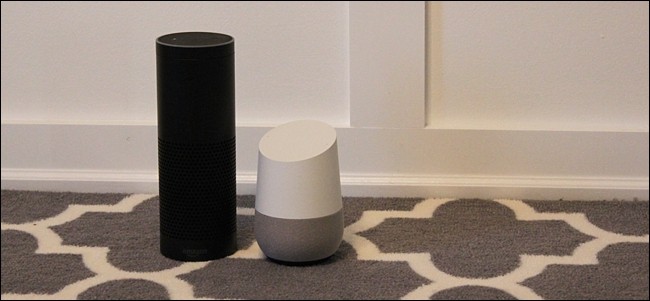Non tutte le reti Wi-Fi sono uguali. I punti di accesso Wi-Fi possono funzionare in modalità "ad hoc" o "infrastruttura" e molti dispositivi abilitati WI-Fi possono connettersi solo a reti in modalità infrastruttura, non ad hoc.
Le reti Wi-Fi in modalità infrastruttura sono generalmente create da router Wi-Fi, mentre le reti ad hoc sono generalmente reti di breve durata create da un laptop o da un altro dispositivo. Ma non è sempre così semplice.
Spiegazione delle modalità Infrastruttura e Ad hoc
La maggior parte delle reti Wi-Fi funzionano nell'infrastrutturamodalità. I dispositivi sulla rete comunicano tutti attraverso un unico punto di accesso, che generalmente è il router wireless. Ad esempio, supponiamo che tu abbia due laptop uno accanto all'altro, ciascuno collegato alla stessa rete wireless. Anche quando sono seduti uno accanto all'altro, non comunicano direttamente. Al contrario, comunicano indirettamente tramite il punto di accesso wireless. Inviano pacchetti al punto di accesso - probabilmente un router wireless - e li rimanda all'altro laptop. La modalità Infrastruttura richiede un punto di accesso centrale a cui si collegano tutti i dispositivi.
La modalità ad hoc è anche nota come modalità "peer-to-peer". Le reti ad hoc non richiedono un punto di accesso centralizzato. Al contrario, i dispositivi sulla rete wireless si connettono direttamente tra loro. Se configuri i due laptop in modalità wireless ad hoc, si collegheranno direttamente tra loro senza la necessità di un punto di accesso centralizzato.

Vantaggi e svantaggi
La modalità ad hoc può essere più semplice da configurare se lo desideridesidera connettere due dispositivi tra loro senza richiedere un punto di accesso centralizzato. Ad esempio, supponiamo che tu abbia due laptop e che tu sia seduto in una stanza d'albergo senza Wi-Fi. Puoi collegarli direttamente con la modalità ad hoc per formare una rete Wi-Fi temporanea senza bisogno di un router. Il nuovo standard Wi-Fi Direct si basa anche sulla modalità ad-hoc, che consente ai dispositivi di comunicare direttamente tramite segnali Wi-Fi.
La modalità Infrastruttura è l'ideale se stai configurandouna rete più permanente. I router wireless che funzionano come punti di accesso hanno in genere radio e antenne wireless di potenza superiore in modo che possano coprire un'area più ampia. Se stai usando un laptop per configurare una rete wireless, sarai limitato dalla potenza della radio wireless del laptop, che non sarà potente come quella di un router.
La modalità ad-hoc presenta anche altri svantaggi. Richiede più risorse di sistema poiché il layout della rete fisica cambierà man mano che i dispositivi si spostano, mentre un punto di accesso in modalità infrastruttura rimane generalmente stazionario. Se molti dispositivi sono connessi alla rete ad hoc, ci saranno più interferenze wireless: ogni computer deve stabilire una connessione diretta con l'altro computer invece di passare attraverso un singolo punto di accesso. Se un dispositivo si trova fuori dalla portata di un altro dispositivo a cui desidera connettersi, passerà i dati attraverso altri dispositivi lungo la strada. Il passaggio dei dati attraverso più computer è solo più lento del passaggio attraverso un singolo punto di accesso. Le reti ad hoc non si adattano bene.

Quando utilizzarli
Decidere quando utilizzare ogni tipo di rete èin realtà piuttosto semplice. Se stai configurando un router wireless per funzionare come punto di accesso, ti consigliamo di lasciarlo in modalità infrastruttura. Se stai configurando una rete wireless temporanea tra una manciata di dispositivi, probabilmente la modalità ad hoc va bene.
C'è un altro grosso problema qui. Molti dispositivi non supportano la modalità ad hoc a causa delle sue limitazioni. I dispositivi Android, le stampanti wireless, il Chromecast di Google e un'ampia varietà di altri dispositivi abilitati Wi-Fi non vogliono affrontare i problemi delle reti ad hoc e si rifiuteranno di connettersi a loro, connettendosi solo alle reti in modalità infrastruttura . Non c'è molto che puoi fare al riguardo; devi solo usare una rete in modalità infrastruttura piuttosto che in modalità ad hoc.
Creazione di punti di accesso in modalità infrastruttura sul laptop
È possibile creare facilmente una rete Wi-Fi localesul tuo laptop, sia che utilizzi Windows, Mac OS X o Linux. Sfortunatamente, la maggior parte dei sistemi operativi creerà una rete ad hoc per impostazione predefinita. Ad esempio, è possibile creare una rete ad hoc dal Pannello di controllo in Windows o creare una rete ad hoc sulla propria macchina Ubuntu Linux. Questo va bene se vuoi connettere due laptop, ma è molto scomodo se devi connettere un dispositivo che supporta solo le reti in modalità infrastruttura.
Se stai utilizzando Windows 7 o 8, puoi attivare il tuoLaptop Windows in un punto di accesso wireless in modalità infrastruttura utilizzando alcuni comandi del prompt dei comandi. Connectify rende tutto più semplice fornendo una bella interfaccia utente grafica, ma in realtà sta solo usando la funzione nascosta integrata in Windows 7 e versioni successive.
Se è necessario creare una modalità infrastrutturapunto di accesso su Linux, guarda lo strumento AP-Hotspot. Su un Mac, abilitando la funzione Condivisione Internet si creerà una rete in modalità infrastruttura, non in modalità ad hoc.

Normalmente non dovresti preoccuparti di questidue diverse modalità di rete. I router vengono configurati per utilizzare la modalità infrastruttura per impostazione predefinita e la modalità ad hoc funzionerà per la connessione rapida di due laptop. Se vuoi fare qualcosa di un po 'più elaborato su Windows o Linux e configurare una rete in modalità infrastruttura, dovrai utilizzare uno dei trucchi sopra.
Credito di immagine: il progetto LEAF su Flickr (ritagliato), webhamster su Flickr, le foto Web successive su Flickr (ritagliato)